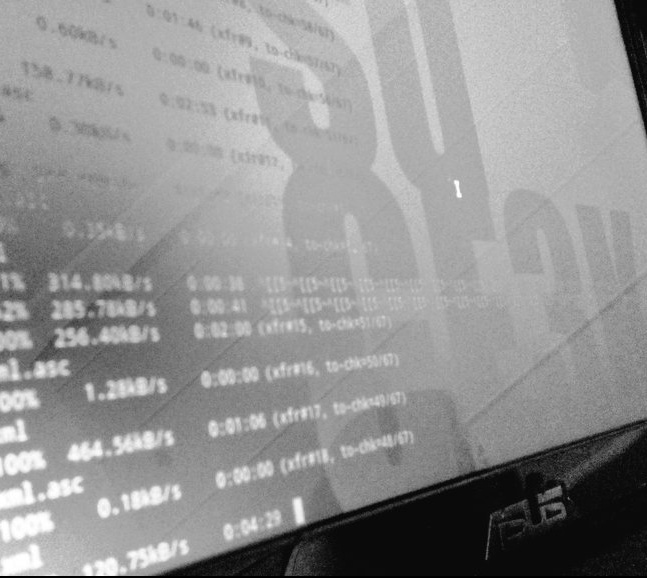En muchas ocasiones y mas en la actualidad, la virtualización de servicios es algo que esta de «moda», en esta ocasión vamos a instalar y configurar por consola el VirtualBox (El cual no es la mejor elección para virtualización pero cumple su cometido, ademas si son empresas que requiere mucha mayor estabilidad se recomienda el uso de KVM o XEN), con una VM de manera básica.
Antes de continuar verificar si tenemos las siguientes dependencias instaladas, si no, instalarlas.
gcc g++ bcc iasl xsltproc uuid-dev zlib1g-dev libidl-dev libsdl1.2-dev libxcursor-dev libasound2-dev libstdc++5 libhal-dev libpulse-dev libxml2-dev libxslt1-dev python-dev libqt4-dev qt4-dev-tools libcap-dev libxmu-dev mesa-common-dev libglu1-mesa-dev linux-kernel-headers libcurl4-openssl-dev libpam0g-dev libxrandr-dev libxinerama-dev libqt4-opengl-dev makeself texlive-latex-base dkms
1. Agregamos en el source a nuestro source.list
deb http://download.virtualbox.org/virtualbox/debian squeeze contrib non-free
2. Actualizamos
apt-get update
3. Instalamos el VirtualBox con su extensions pack
wget -c http://download.virtualbox.org/virtualbox/4.2.6/virtualbox-4.2_4.2.6-82870~Debian~squeeze_i386.deb
dpkg -i virtualbox-4.2_4.2.6-82870~Debian~squeeze_i386.deb
wget -c http://download.virtualbox.org/virtualbox/4.2.6/Oracle_VM_VirtualBox_Extension_Pack-4.2.6-82870.vbox-extpackz
VBoxManage extpack install Oracle_VM_VirtualBox_Extension_Pack-4.2.6-82870.vbox-extpack
4. Creamos una VM:
VBoxManage createvm –name NombreVM –register
5. Creamos el Disco virtual para asignarselo a la VM:
VBoxManage createvdi -filename ‘/root/VirtualBox VMs/Linux/Debian.vdi’ -size 5000
6. Creamos la controladora, puede ser SATA, SCSI, IDE, pero mejor SATA.
VBoxManage storagectl NombreVM –name ControladoraSATA –add sata –controller IntelAhci –hostiocache on
7. Asignamos el disco creado en el 5to punto a la VM.
VBoxManage storageattach NombreVM -storagectl “Controladora SATA” –type hdd –medium “/root/VirtualBoxVMs/Linux/Debian.vdi” –device 0 –port 0
8. Le cargamos una iso a nuestra VM para la instalación.
VBoxManage storageattach NombreVM –storagectl ControladoraSATA –type dvddrive –medium ‘/home/user/Descargas/debian6i386CD1.iso’ –device 0 –port 1
9. Le asignamos la RAM y la VRAM.
VBoxManage modifyvm NombreVM –memory 512 –vram 32 –ostype Debian
10. Creamos la interfaz de Red.
VBoxManage modifyvm Webmail –acpi on –nic1 bridged –bridgeadapter1 eth0
11. Arrancamos la VM
VBoxHeadless –startvm NombreVM
12. Ahora es solo conectarnos remotamente por el puerto 3389 desde cualquier PC escribiendo la IP del Host de la maquina virtual.
Pero es molesto administrar una VM de esa manera, no lo creen? imagine tener mas de 5 VM en un solo server, se vuelve aun mas molesto. Pero para eso existe un paquete llamado phpvirtualbox para poder administrar dichas maquinas virtuales.